如今,电脑摄像头已经成为了日常生活和工作中不可或缺的设备之一。然而,在使用电脑摄像头的过程中,很多人都会遇到驱动安装的问题,导致摄像头无法正常工作。本文将为大家提供一份详细的教程,帮助大家解决这个问题,并回答一些常见问题。
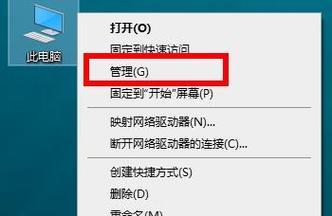
一、摄像头驱动的重要性
摄像头驱动是连接电脑操作系统和摄像头硬件之间的桥梁,它负责传递数据和控制信号。正确安装摄像头驱动是保证摄像头正常工作的前提条件。
二、查找摄像头驱动的方法
1.通过设备管理器查找
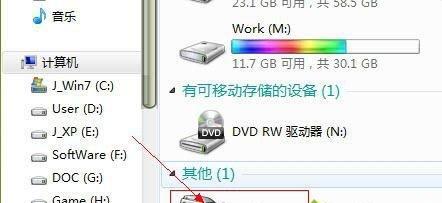
打开设备管理器,找到"图像处理设备"或"摄像头"选项,右键点击选择"更新驱动程序软件",选择自动搜索更新驱动程序。
2.通过厂商官网下载
前往摄像头的厂商官网,在支持页面或下载页面中找到对应型号的摄像头驱动程序,下载并安装。
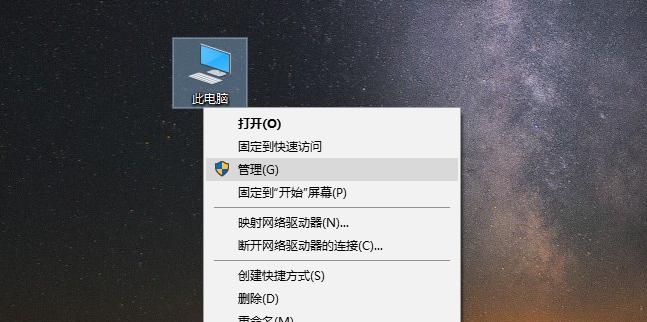
3.使用驱动更新软件
在互联网上可以找到很多驱动更新软件,这些软件可以自动扫描并更新您电脑上的驱动程序,如驱动精灵、驱动人生等。
三、安装摄像头驱动的步骤
1.下载驱动程序
根据摄像头的型号和厂商,从官方网站下载最新版本的驱动程序。
2.解压缩驱动文件
下载完成后,将驱动文件解压缩到一个指定的文件夹中。
3.打开设备管理器
点击开始菜单,搜索"设备管理器"并打开。
4.定位摄像头设备
在设备管理器中找到"图像处理设备"或"摄像头"选项,展开该选项。
5.更新驱动程序
右键点击摄像头设备,选择"更新驱动程序软件"。
6.手动选择驱动程序位置
选择"浏览计算机以查找驱动程序软件",然后选择指定的驱动程序文件夹。
7.开始安装
点击下一步开始安装驱动程序。
8.完成安装
安装完成后,重新启动电脑。
四、常见问题解答
1.为什么需要安装摄像头驱动?
摄像头驱动是连接操作系统和摄像头硬件的桥梁,保证摄像头正常工作。
2.在哪里可以找到摄像头驱动程序?
可以通过设备管理器、厂商官网或驱动更新软件等途径来获取。
3.如何判断摄像头驱动是否安装成功?
在设备管理器中查看摄像头设备是否正常显示,并且可以正常使用。
4.安装驱动程序后摄像头仍然无法工作怎么办?
可以尝试重新安装驱动程序,或者检查摄像头是否存在硬件故障。
5.是否需要定期更新摄像头驱动?
只有在遇到问题或者出现新的功能需要时才需要更新驱动程序。
6.是否可以使用通用摄像头驱动程序?
通常情况下,建议使用厂商官方提供的驱动程序,以确保兼容性和稳定性。
7.摄像头驱动程序是否支持其他操作系统?
不同型号的摄像头驱动程序可能会有所不同,需根据操作系统进行选择。
8.安装驱动程序是否会对系统造成影响?
一般情况下,正确安装驱动程序不会对系统造成负面影响。
9.是否可以使用第三方驱动程序?
第三方驱动程序可能存在兼容性和稳定性问题,建议使用官方提供的驱动程序。
10.如何卸载摄像头驱动程序?
打开设备管理器,找到摄像头设备,右键点击选择"卸载设备"。
11.是否可以禁用摄像头驱动程序?
可以在设备管理器中找到摄像头设备,右键点击选择"禁用"来禁用摄像头驱动程序。
12.在哪里可以找到设备管理器?
点击开始菜单,搜索"设备管理器"即可找到。
13.是否可以使用驱动更新软件?
驱动更新软件可以自动扫描并更新电脑上的驱动程序,便于驱动的及时更新。
14.驱动更新软件是否免费?
有些驱动更新软件提供免费版本,但也有一些收费的高级版本。
15.如何保证驱动程序的安全性?
建议从官方网站下载驱动程序,并使用杀毒软件进行扫描以确保安全性。
通过本文的教程,相信大家已经学会了如何安装Win10电脑摄像头驱动。在安装摄像头驱动时,记得选择合适的方式查找、下载和安装驱动程序,并随时保持驱动程序的及时更新,以确保摄像头正常工作。

















